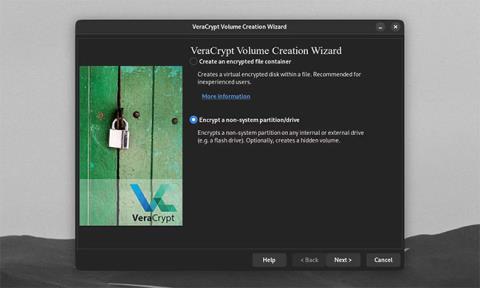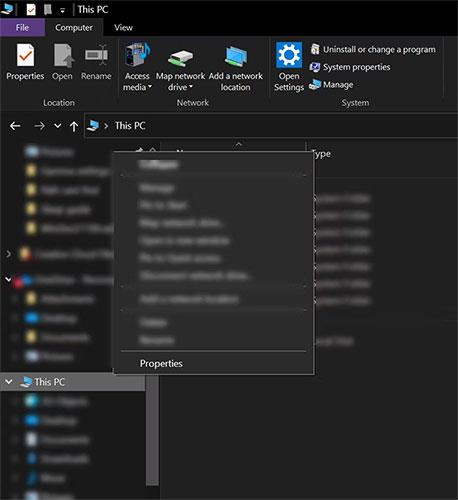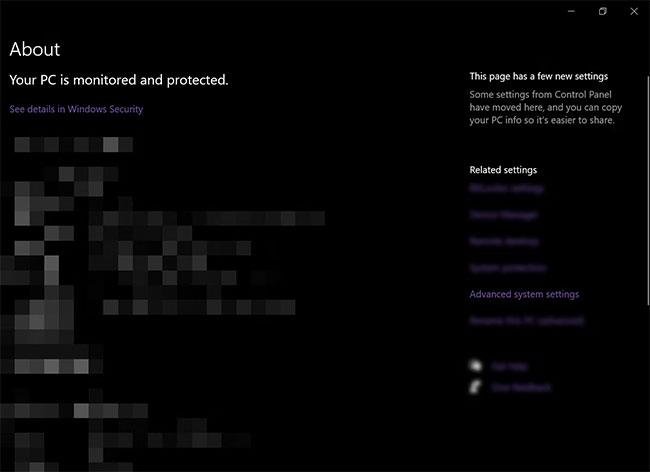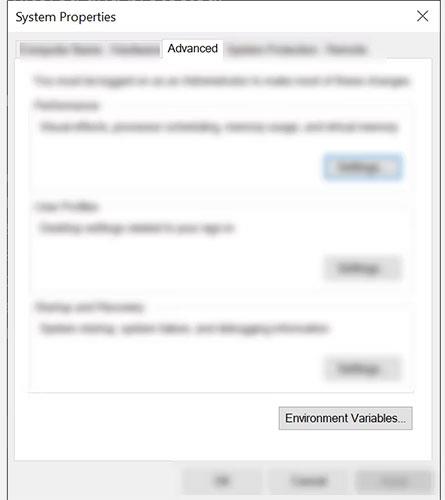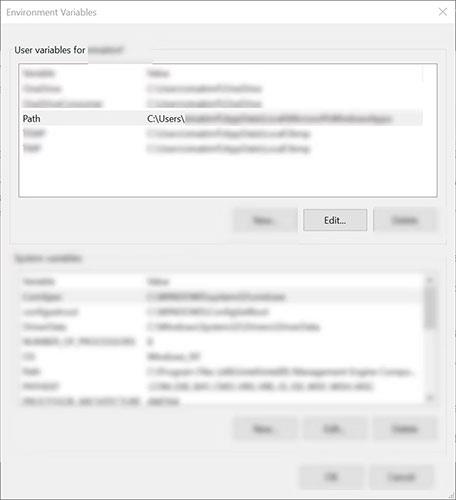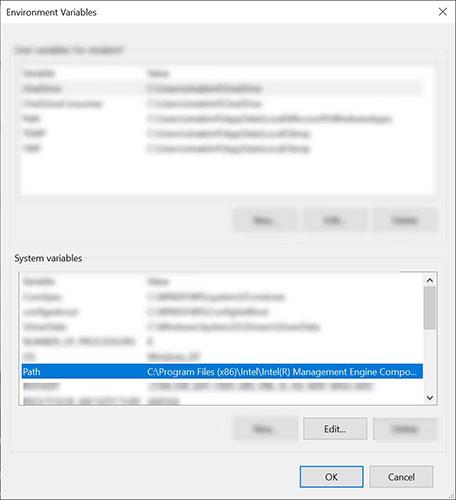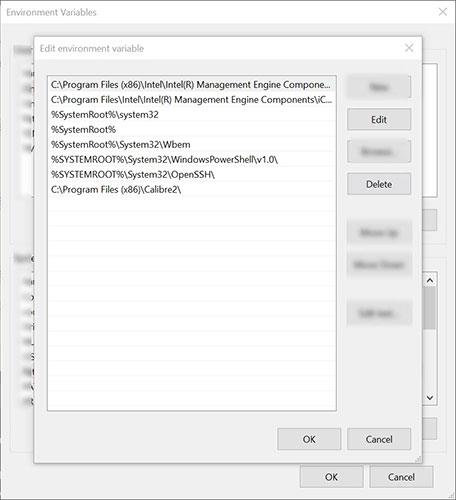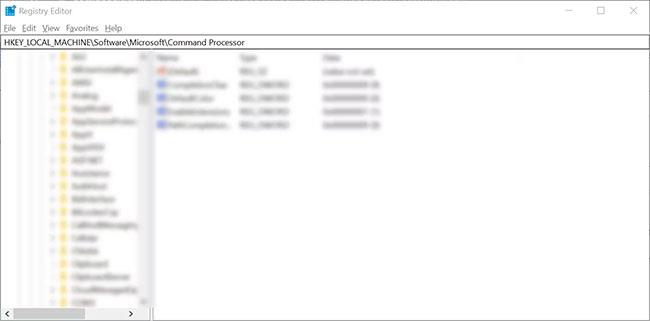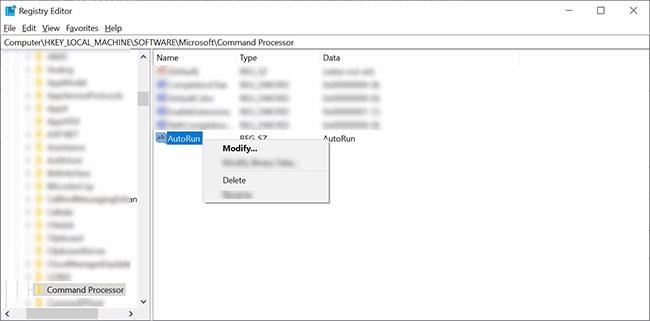Máte na počítači se systémem Windows aktuálně chybu „Systém nemůže najít zadanou cestu“? Existuje mnoho dalších důvodů, proč se vám tato zpráva může zobrazit, od jednoduchých chyb, jako je zadání nesprávné cesty do příkazového řádku nebo chyby při instalaci programu.
Může to však také znamenat, že v systému existuje problém s registrem, například neplatný klíč nebo v horším případě napadení virem. Pokud tedy uvidíte tuto chybu, neberte ji na lehkou váhu! Zde je 11 oprav, které můžete udělat, abyste tento problém okamžitě vyřešili.
1. Spusťte příkazový řádek s právy správce
Nástroje systému Windows nemají přístup ke všem souborům a složkám dostupným na vašem zařízení. Pro přístup ke konkrétním systémovým souborům jsou vyžadována oprávnění správce. Pokud se tedy pokusíte o přístup k cestě k souboru nebo složce, ke které nemá příkazový řádek přístup, může dojít k této chybě. Chcete-li tuto možnost vyloučit, musíte příkazovému řádku udělit výhradní přístup k omezeným souborům.
2. Ujistěte se, že soubor není chráněn heslem
Pokud je soubor, ke kterému se pokoušíte získat přístup pomocí příkazového řádku, chráněn heslem, soubor nemusí být přístupný. To může mít za následek chybovou zprávu oznamující, že systém nemůže najít zadanou cestu.
Proto byste měli zkontrolovat soubory nebo složky, jejichž cestu systém nemůže najít. Pokud je soubor chráněn heslem, odstraňte heslo a problém bude vyřešen. Pokud jste si jisti, že soubor není chráněn heslem, přeskočte tuto část a přejděte k další části.
3. Zkontrolujte, zda systém neobsahuje viry
Virové útoky nemusí být nejčastějším důvodem, proč se zobrazuje chyba „Systém nemůže najít zadanou cestu“. Stále je však nejlepší zkontrolovat systém na přítomnost virů, než budete pokračovat s dalšími opravami. Tím zajistíte, že váš počítač bude v bezpečí a bez hrozeb, než začnete upravovat nastavení systému.
Pokud máte v počítači nainstalovaný antivirový program třetí strany, můžete jej spustit pro kontrolu hrozeb. Pokud jej však nemáte, můžete použít antivirový program vestavěný do vašeho systému s názvem Windows Defender .
Pokud máte v počítači uloženo mnoho souborů, může proces skenování chvíli trvat. Pokud jste dokončili a nebyly nalezeny žádné hrozby, přejděte k dalším opravám. Pokud jsou nalezeny nějaké hrozby, umístěte soubory do karantény a zkontrolujte, zda se tím problém nevyřeší.
4. Ověřte cestu k souboru
Pokud se na příkazovém řádku zobrazí tato chybová zpráva, zkontrolujte, zda zadáváte správnou cestu. téměř ve všech případech se jedná o lidskou chybu – uživatel může na příkazový řádek zadat nesprávnou cestu nebo jméno. Spusťte tedy příkaz znovu a ujistěte se, že je cesta zadána správně.
Pokud se při pokusu o stažení souborů do systému zobrazí tato chyba, zkontrolujte, zda se nezměnila výchozí složka pro stahování, a ujistěte se, že umístění pro stahování ve vašem systému existuje.
5. Odstraňte z cesty speciální znaky
Speciální znaky v cestě nemusí příkazový řádek správně porozumět; lze je chápat jako operátor nebo něco jiného. Přeložená cesta se tedy bude lišit od cesty, kterou jste původně napsali. Proto se může zobrazit chyba oznamující, že zadanou cestu nelze najít, protože byla změněna.
Zkontrolujte název cesty, který jste zadali v příkazovém řádku. Pokud název souboru obsahuje speciální znaky, nejlepším řešením je přejmenovat soubor a odstranit všechny speciální znaky, které soubor aktuálně obsahuje. Pokud se problém po použití této opravy nevyřeší, pokračujte další opravou.
6. Ujistěte se, že je kód správný
Ačkoli je to zcela zřejmé, nesprávné spuštění kódu může také vést k chybě „Systém nemůže najít zadanou cestu“. Znovu zkontrolujte kód, který používáte, a zjistěte, zda v přidané cestě nejsou nějaké chyby. Pokud jsou v syntaxi nebo příkazovém řádku chyby, opravte je a chyba se již nezobrazí.
7. Odstraňte všechny neplatné cesty v proměnných prostředí
Proměnné prostředí obsahují data, která mohou ovlivnit chování procesů běžících v systému. Pokud tedy spouštíte program na svém počítači z příkazového řádku, hraje proměnná prostředí PATH nedílnou roli tím, že ukládá cestu k adresáři, kterou lze prohledávat.
Abyste pochopili, jak to funguje, představte si počítač se dvěma různými složkami. Pokud se pokoušíte spustit existující program v jiném adresáři, váš systém prohledá adresáře zaznamenané v proměnné PATH. Pokud je program dostupný v libovolné složce, váš systém jej může bez problémů spustit.
Pokud však nastavíte neplatnou proměnnou cesty, proces se přeruší a způsobí chybu „Systém nemůže najít zadanou cestu“. Nejlepším způsobem, jak tento problém vyřešit, je odstranit neplatné cesty z proměnných prostředí.
Chcete-li odstranit odkazy, postupujte podle následujících pokynů:
1. V počítači otevřete Průzkumník souborů .
2. Poté najděte odkaz Tento počítač v levém navigačním panelu, klepněte na něj pravým tlačítkem a vyberte Vlastnosti.
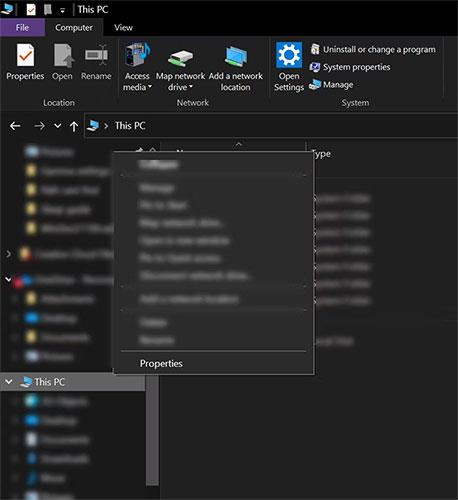
Vyberte Vlastnosti
3. V novém okně klikněte vpravo na odkaz Upřesnit nastavení systému .
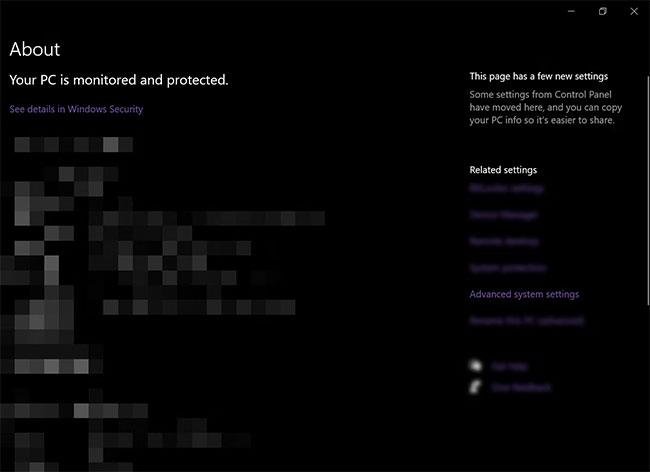
Klikněte na odkaz Upřesnit nastavení systému
4. Na kartě Upřesnit v okně Vlastnosti systému klepněte na tlačítko Proměnné prostředí.
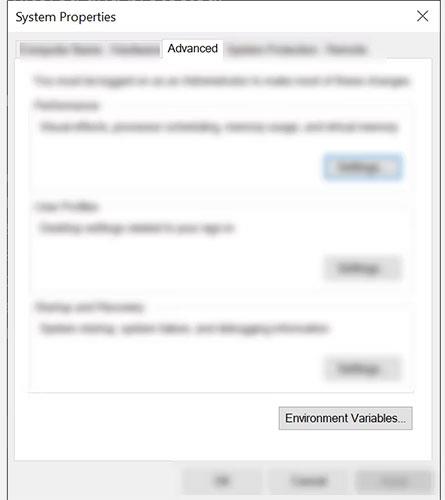
Klepněte na tlačítko Proměnné prostředí
5. V sekci Uživatelské proměnné prozkoumejte proměnnou Path kliknutím na ni a stisknutím tlačítka Upravit. Tím se zobrazí všechny uživatelské proměnné.
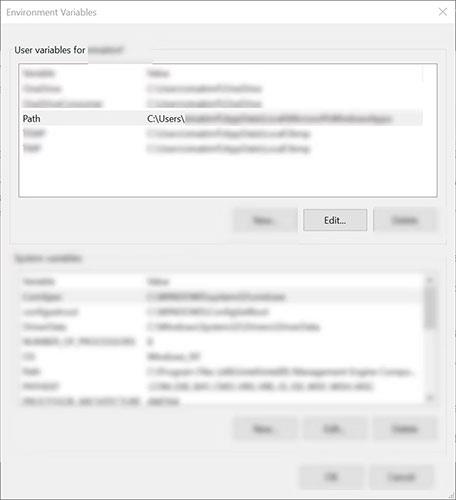
Zobrazí se všechny uživatelské proměnné
6. Dále zkontrolujte, zda jsou cesty správné a fungují. Chcete-li to provést, jednoduše zkopírujte cestu a vložte ji do adresního řádku Průzkumníka souborů. To vám umožní zjistit, zda Průzkumník souborů může najít cestu. Pokud ji nemůžete najít, pak je cesta nesprávná a musíte ji smazat nebo upravit. Udělejte to na všech cestách uvedených v proměnné path. Po dokončení klepněte na tlačítko OK.

Zkontrolujte cestu
7. Poté v části Systémové proměnné klikněte na Proměnná cesty a stiskněte tlačítko Upravit.
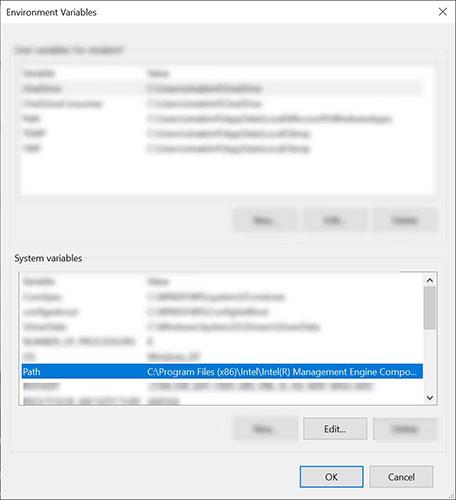
Klikněte na tlačítko Upravit
8. Opakujte krok 6 a zkontrolujte, zda všechny cesty fungují.
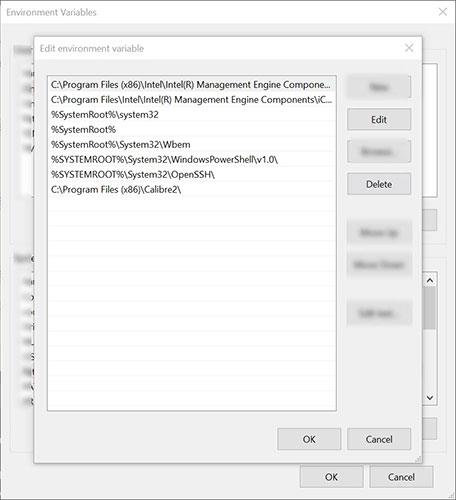
Zkontrolujte, zda fungují všechny cesty
Všechny proměnné cesty můžete zobrazit v příkazovém řádku. Stačí napsat echo %PATH% a stisknout Enter. Neřekne vám však, zda je cesta neplatná.
8. Zkontrolujte, zda nejsou stahování dokončena
Ujistěte se, že soubor nebo složka, ke které se pokoušíte získat přístup, byly správně nainstalovány nebo staženy. Někdy se proces stahování přeruší během stahování souboru nebo složky, což má za následek neúplné stahování. Proto přístup k takto poškozeným souborům pomocí Průzkumníka souborů nebo příkazového řádku systému Windows může vést k chybám.
Přejděte proto do umístění nepřístupného souboru příkazového řádku a zkontrolujte, zda byl správně stažen. Pokud byl soubor nainstalován nebo stažen nesprávně, zkuste instalaci nebo stažení znovu. Tím se problém pravděpodobně vyřeší. Pokud to nefunguje, zkuste další opravu.
9. Zkontrolujte systémový registr
Pokud jste upravili klíče AutoRun v Editoru registru, může to být důvod, proč se vám zobrazuje chyba „Systém nemůže najít zadanou cestu“. Klávesy AutoRun fungují tak, že po otevření automaticky provedou příkaz. Pokud jsou informace uvedené v klíčích nesprávné, může dojít k chybám. Chcete-li tento problém vyřešit, postupujte podle pokynů níže.
1. Stisknutím a podržením kláves Win + R otevřete Spustit . Poté zadejte Regedit a stiskněte Enter.
2. V Editoru registru zkopírujte a vložte následující cestu do adresního řádku:
HKEY_LOCAL_MACHINE\Software\Microsoft\Command Processor
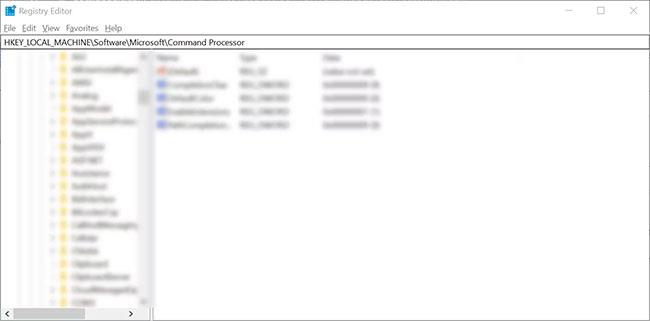
Zkopírujte a vložte následující odkaz do adresního řádku
3. Dále zkontrolujte, zda existuje klíč AutoRun nebo ne. Pokud ano, smažte nebo upravte data.
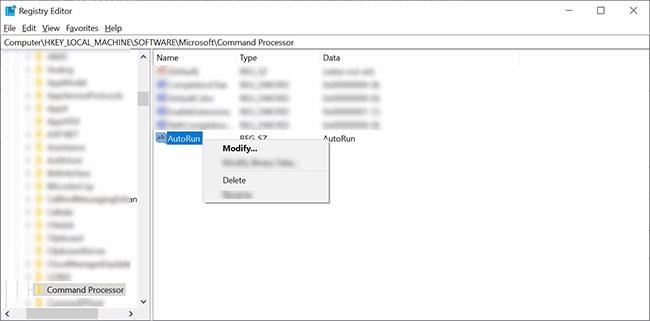
Zkontrolujte, zda existuje klíč AutoRun nebo ne
4. Nakonec zkontrolujte, zda máte stále stejný problém.
10. Spusťte skenování SFC
Pokud žádná z výše uvedených metod nefunguje, můžete spustit kontrolu System File Checker (SFC), abyste našli poškozené soubory v systému a automaticky je opravili.
11. Aktualizujte operační systém
Poslední věcí, kterou musíte udělat, abyste tuto chybu napravili, je aktualizace systému Windows. Neměli byste spouštět zastaralý systém, protože to může vašemu systému způsobit různé problémy, včetně chyby „Systém nemůže najít zadanou cestu“.
Obvykle je chyba „Systém nemůže najít zadanou cestu“ obvykle způsobena neplatnou cestou nebo poškozeným souborem v systému. Po provedení výše zmíněných oprav bude váš systém fungovat hladce a bez problémů. Pokud se pokoušíte spustit program a narazíte na tuto chybu, nalezení přesného umístění instalace softwaru může pomoci problém vyřešit.